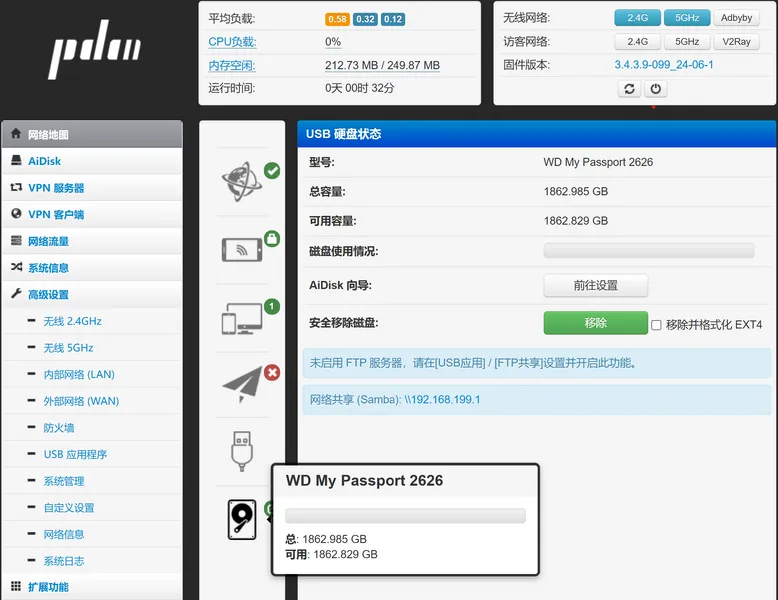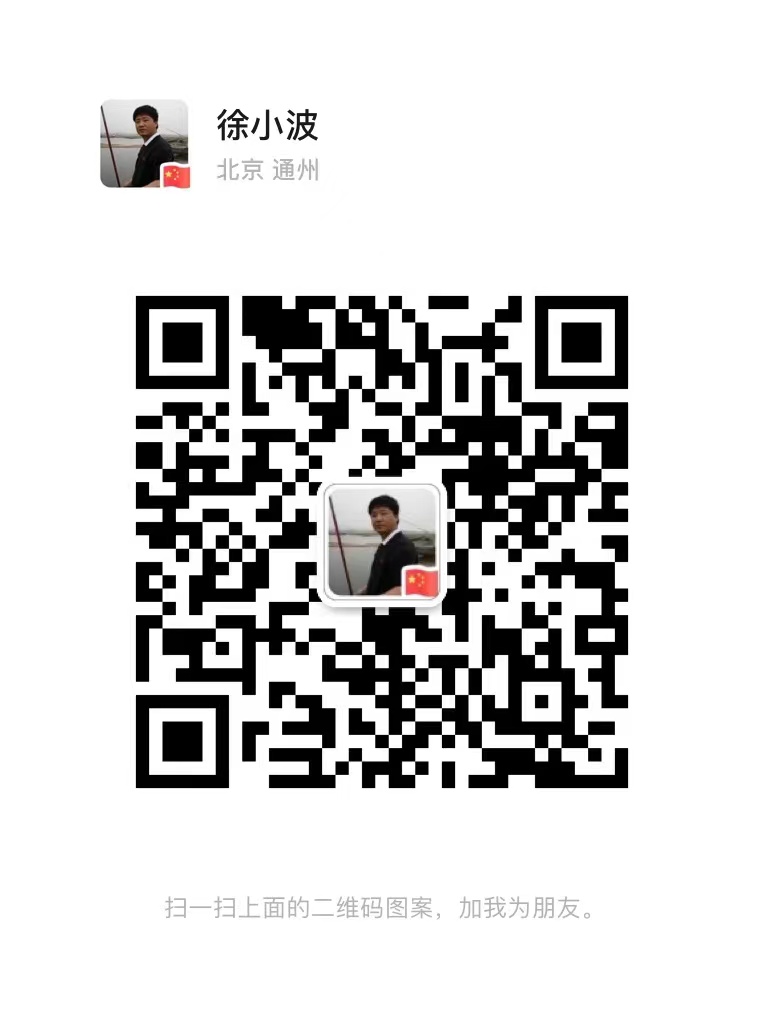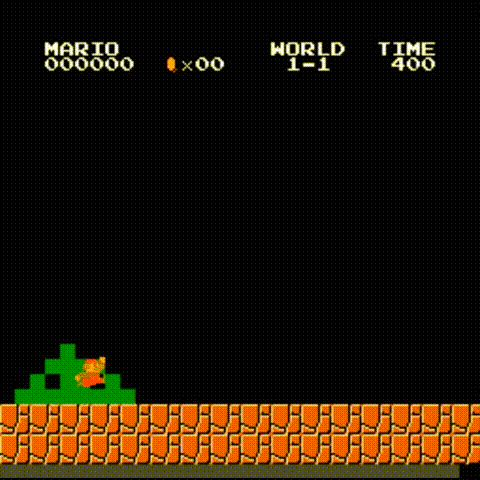与其他语言一样,我们可以使用 Tesseract OCR 来进行验证码识别。Swift 通过 TesseractOCR 库提供了与 Tesseract 的集成。
- 安装 Tesseract OCR
首先,你需要确保你已经安装了 Tesseract OCR。你可以使用 Homebrew 在 macOS 上安装它:
bash
brew install tesseract
- 创建一个新的 Swift 项目
如果你还没有 Swift 项目,可以通过以下命令创建一个新的 macOS 命令行工具项目:
bash
更多内容访问ttocr.com或联系1436423940
swift package init --type executable
然后进入该项目目录:
bash
cd
- 添加 TesseractOCR Swift 库
打开项目中的 Package.swift 文件,添加 TesseractOCR 的依赖。在 dependencies 数组中加入:
swift
dependencies: [ .package(url: "https://github.com/SwiftyTesseract/SwiftyTesseract.git", from: "5.0.0") ], targets: [ .target( name: "
然后在命令行中运行:
bash
swift package resolve
- 编写验证码识别代码
在 Sources//main.swift 中,编写如下代码来识别验证码图片:
swift
import Foundation import SwiftyTesseract // 创建 Tesseract 实例 let tesseract = Tesseract(language: .english) let imageURL = URL(fileURLWithPath: "captcha.png") // 你的验证码图片路径 // 加载并识别验证码图片 tesseract.performOCR(on: imageURL) { recognizedText in if let text = recognizedText { print("识别的验证码是: (text)") } else { print("验证码识别失败!") } }
- 代码解析
Tesseract(language: .english):初始化 Tesseract OCR 实例,指定使用英语语言模型。
performOCR(on:):执行 OCR 操作并识别图像内容。
recognizedText:返回识别的文本,即验证码内容。 - 运行程序
确保你有一张验证码图片(例如 captcha.png),并将其放在项目根目录下。然后运行以下命令:
bash
swift run
如果一切正常,输出类似于:
makefile
识别的验证码是: 4F2V